有些时候,我们需要加密文件或者文件夹,但又不想安装第三方软件,这个时候Windows自带的加密工具就显得非常实用了。这里先科普一下Windows自带的加密工具,它是以系统自带的文件证书为基础进行加密,而且这个证书是在本系统里,如果你重装系统而没有备份证书,那么加密的文件在新系统里也是不可用的。这个加密工具能实现的加密功能为:在本系统里使用完全没有任何区别,只是文件或者文件夹的图标会显示一个锁,而在其他系统或者电脑里显示打不开。这样说可能太抽象,下面来以图片来说明一下:
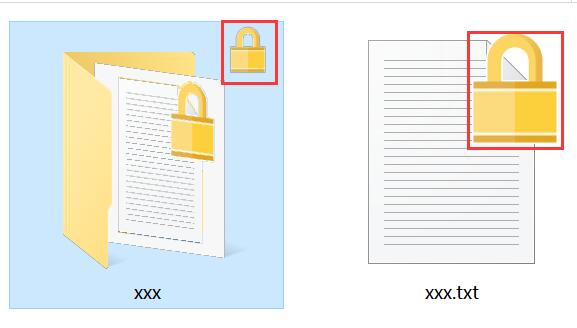
上图是加密后的带了一把锁,但在本机实用跟没有加密一样,没区别,但是其他电脑copy过去就是没办法打开。下面我们一起来看看操作步骤:
如何修改注册表给文件/文件夹加密教程
按WIN+R并输入regedit,
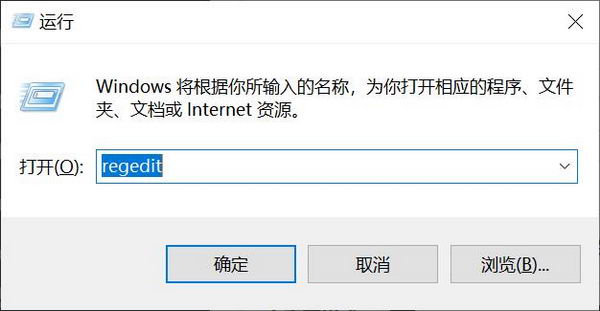
然后找到:
HKEY_CURRENT_USER\Software\Microsoft\Windows\CurrentVersion\Explorer\Advanced
点击Advanced项目接着在右侧栏空白处右键单击,弹出菜单选择“新建-32位DWORD值”。
将键值命名为“EncryptionContextMenu”,然后双击键值,注意是十六进制,修改“数值数据”为1。

OK了,这样,在我们的右键菜单里就会多出“加密”和“解密”菜单了,这个时候只要选中右击文件或者文件夹就能实现“加密”和“解密”:
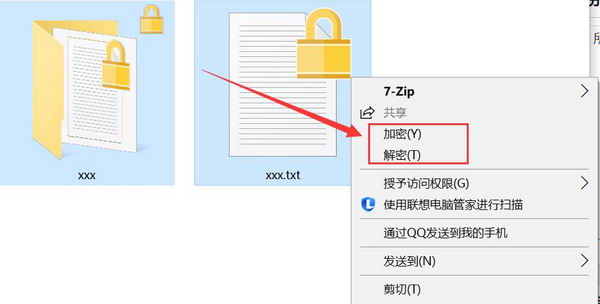
值得注意的是在加密的时候,我们可以自己选是只加密文件还是文件夹:
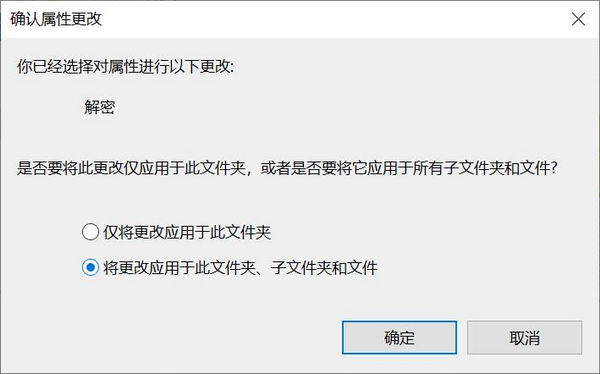
总结一下,这样的加密确实好用,而且不需要第三方软件也挺方便,大家有兴趣也可以去试一试!
特别重点
此加密工具是通过系统证书来进行的,所以一定要备份证书,不然重装系统后这些加密文件就打不开了,没有证书就无解、无解、无解!!!重要的事说三遍!!!
证书备份步骤如下:
1. 按WIN+R并输入certmgr.msc,并回车:
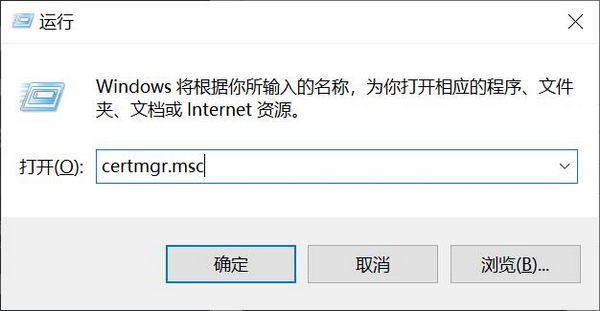
2. 如下图所示,在证书管理页面找到加密文件系统的证书,右键证书“所有任务” - “导出”,然后按照系统提示的步骤导入即可。


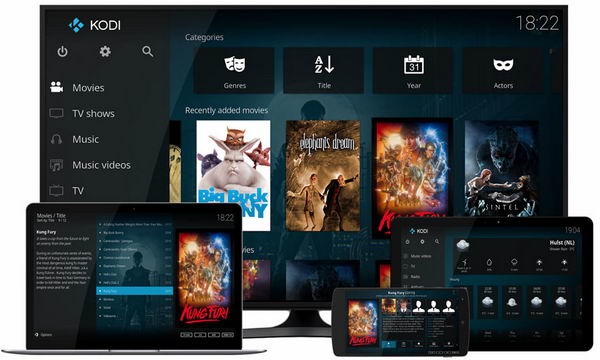


![[WIN] Windows Firewall Control v6.12.0](https://www.pcsofter.com/wp-content/uploads/2023/11/2023111518132059.jpg)









